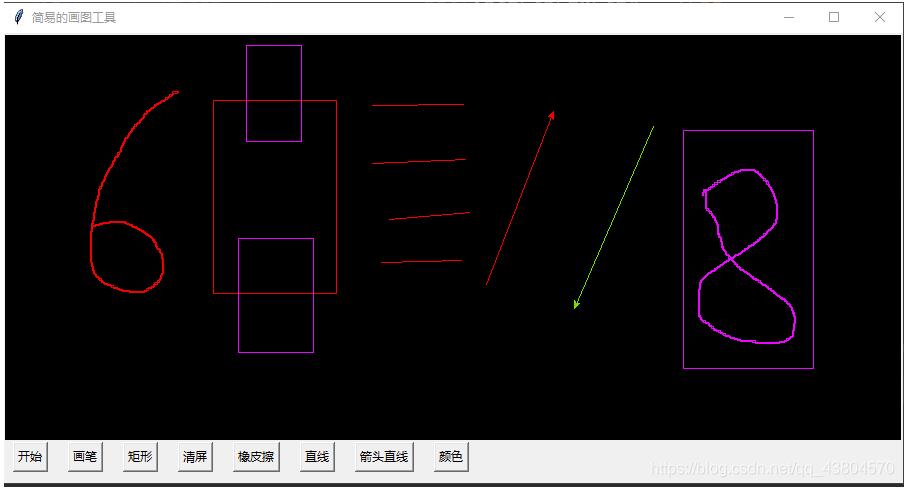小黑最近在努力的入门python,正好学习到了Python的tkinker模块下的Canvas(画布)和Button(按钮)再加上相应的事务管理,实现了一个简单的画图小工具。
程序代码
#画图软件的实现
from tkinter.filedialog import *
from tkinter import *
from tkinter.colorchooser import *
win_width=900
win_height=450
class Application(Frame):
def __init__(self,master=None,bgcolor=\"#000000\"):
super().__init__(master)
self.master=master
self.bgcolor=bgcolor
self.x=0
self.y=0
self.fgcolor=\"#ff0000\"
self.lastDraw=0 #表示最后绘制的图形的id
self.startDrawFlag=False
self.pack()
self.createWidget()
def createWidget(self):
# 创建画板
self.drawCad=Canvas(self,width=win_width,height=win_height*0.9,bg=self.bgcolor)
self.drawCad.pack()
# 创建按钮
btn_start = Button(self,text=\"开始\",name=\"start\")
btn_start.pack(side=\"left\",padx=10)
btn_pen = Button(self, text=\"画笔\", name=\"pen\")
btn_pen.pack(side=\"left\", padx=10)
btn_rect = Button(self, text=\"矩形\", name=\"rect\")
btn_rect.pack(side=\"left\", padx=10)
btn_clear = Button(self, text=\"清屏\", name=\"clear\")
btn_clear.pack(side=\"left\", padx=10)
btn_earsor = Button(self, text=\"橡皮擦\", name=\"earsor\")
btn_earsor.pack(side=\"left\", padx=10)
btn_line = Button(self, text=\"直线\", name=\"line\")
btn_line.pack(side=\"left\", padx=10)
btn_lineArrow = Button(self, text=\"箭头直线\", name=\"lineArrow\")
btn_lineArrow.pack(side=\"left\", padx=10)
btn_color = Button(self, text=\"颜色\", name=\"color\")
btn_color.pack(side=\"left\", padx=10)
#为按钮绑定事件
btn_pen.bind_class(\"Button\",\"<1>\",self.eventManger)
self.drawCad.bind(\"<ButtonRelease-1>\",self.stopDraw)
def eventManger(self,event):
name=event.widget.winfo_name()
print(name)
if name==\"line\" :
self.drawCad.bind(\"<B1-Motion>\",self.myline)
elif name==\"lineArrow\":
self.drawCad.bind(\"<B1-Motion>\", self.mylineArrow)
elif name==\"rect\":
self.drawCad.bind(\"<B1-Motion>\", self.myRect)
elif name==\"pen\":
self.drawCad.bind(\"<B1-Motion>\", self.myPen)
elif name==\"earsor\":
self.drawCad.bind(\"<B1-Motion>\", self.myEarsor)
elif name==\"clear\":
self.drawCad.delete(\"all\")
elif name==\"color\":
c= askcolor(color=self.fgcolor,title=\"画笔选择颜色\")
self.fgcolor=c[1]
def myline(self,event):
self.startDraw(event)
self.lastDraw=self.drawCad.create_line(self.x,self.y,event.x,event.y,fill=self.fgcolor)
def mylineArrow(self,event):
self.startDraw(event)
self.lastDraw = self.drawCad.create_line(self.x, self.y, event.x, event.y,arrow=LAST , fill=self.fgcolor)
def myRect(self,event):
self.startDraw(event)
self.lastDraw = self.drawCad.create_rectangle(self.x, self.y, event.x, event.y, outline=self.fgcolor)
def myPen(self,event):
self.startDraw(event)
self.drawCad.create_rectangle(self.x, self.y, event.x, event.y, outline=self.fgcolor)
self.x=event.x
self.y=event.y
def myEarsor(self,event):
self.startDraw(event)
self.drawCad.create_rectangle(event.x-4, event.y-4, event.x+4, event.y+4, fill=self.bgcolor)
self.x = event.x
self.y = event.y
def stopDraw(self,event):
self.startDrawFlag=False
self.lastDraw=0
def startDraw(self,event):
self.drawCad.delete(self.lastDraw)
if not self.startDrawFlag:
self.startDrawFlag = True
self.x = event.x
self.y = event.y
root=Tk()
app=Application(root)
root.title(\"简易的画图工具\")
root.geometry(str(win_width)+\"x\"+str(win_height)+\"+100+100\")
root.mainloop()
结果展示
以上就是本文的全部内容,希望对大家的学习有所帮助,也希望大家多多支持自学编程网。